
無料で気軽にチャットや通話が出来るソフト・アプリとして人気が高いスカイプ。
パソコンはもちろんのこと、スマホにもインストールして使っている人は多いのではないでしょうか❓
どこに居ても無料で通話できるので、かなり重宝出来るスカイプなのですが基本操作がわかりづらいなと時々感じます(^^;)
スカイプを毎日使うという場合は慣れてしまえば簡単かもしれませんが、たまに使おうとすると、あれ?どうやるんだっけ…なんて考え込んでしまいなかなかすぐに使うことが出来なかったり💧
この間久しぶりに使う機会があったのですが、
「そういえばスカイプIDって何だっけ、どれだったっけ」
と考え込んでしまったので、今回はiphoneでスカイプのアプリを使う時の基本操作についてご紹介したいと思います。
iphoneでスカイプIDを確認する方法
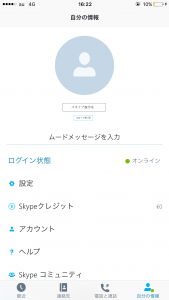
まずはじめに、スカイプのIDになりますがログインする時や何か設定を変更する時にはどんなサイトでもそうですが必ずIDとパスワードの入力が必要になります💡
しかし、スカイプの場合パスワードを入力したり設定を変更したりする部分はあってもIDはこれです、みたいな表示はありません(^^;)
iphoneではログインする時にそのままスカイプIDが表示されているので、下にパスワードを入力します。
ログインしたままの状態であれば、アプリを起動したときにスカイプ表示名が上に表示されその下にスカイプIDが表示されている状態。
スカイプ表示名は黒字、スカイプIDは表示名よりも少し小さめで青字。
スカイプIDを確認したい場合、「アカウント」の「アカウント設定」を選ぶと一番上にスカイプのアイコンと共にスカイプ名が出てくるのでこれがスカイプID。
ややこしいのですが、スカイプ表示名とスカイプ名(ID)は別物になるんですね。
次のページでは、スカイプIDが変更できない理由についてご紹介します。


コメント